タスクマネージャーを立ち上げる方法
回答
はじめに
このFAQについて
タスクマネージャーとは、
現在、パソコンの中で動いている「アプリ」や「プロセス」等を管理するプログラムです。
使用中のパソコンのCPUやメモリの「使用率/使用量」を確認したり、
動作中のアプリを強制的に終了させる事が出来ます。
Windows10でタスクマネージャーを立ち上げる方法を2種類ご紹介します。
操作方法
①【Ctrl+Shift+ESC】のショートカットキーからタスクマネージャーを起動する方法
- 1.キーボードの「Ctrl+Shift+ESC」を同時に押下します。
※ショートカットキーを使う方法は少しコツがいるので、普段使われていない方は最初失敗するかもしれません。「Ctrlを押したまま、Shiftを押し続け、そのままESCをクリックする」両手を使って、この順番でゆっくり押してみてください。
- 2.タスクマネージャーが立ち上がります。

② 【タスクバーを右クリック】からタスクマネージャーを起動する方法
1. タスクバーの何もない部分にカーソルを合わせ、右クリックします。
(※タスクバーとは、オレンジ色の枠で囲ってある、画面下の帯の部分の名前です。)

2.「タスクマネージャー」をクリックします。
3.タスクマネージャーが立ち上がります。
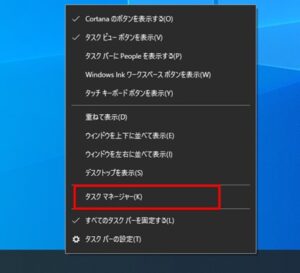
————————————————————————–
それでも解決しない場合
|
FAQを見て解決しなかった場合は、下記へお問い合わせください。 ※お問合せの際、【 FAQ番号:115 を見た 】とお伝えいただければ、よりスムーズにご案内できます。 |
お問い合わせ方法
|
0570-783-792 【営業時間 10:30~19:30(最終受付19:00)】元旦を除く ①音声ガイダンスが流れますので、お申込番号「101」を押してください。 ②オペレーターにつながりましたら、「13桁のID(会員番号)」をお伝えください。 ③オペレーターへ「ご契約様名」をお伝えください。
■営業時間外の場合は、ご希望の日時(10:30~19:00)に合わせまして、お電話にて折り返しご連絡させて頂きます。 折り返しお電話のご予約をご希望の方は、こちらからお申込みください。
|


